Na een recente Windows-update meldden veel gebruikers dat het openen van Chrome ervoor zorgt dat de standaard app-instellingen elke keer worden geopend. In dit bericht bespreken we waarom het openen van Chrome standaard app-instellingen opent en hoe we dit kunnen oplossen. Het probleem werd vrij groot bij sommige Windows-gebruikers na een recente patch.
De fout lijkt zich voor te doen bij gebruikers na KB5026037 en KB5025221 in Windows 10 en KB5025239 in Windows 11. kan niet worden opgelost door Chrome opnieuw te installeren of standaard-apps terug te zetten naar hun oorspronkelijke instellingen.
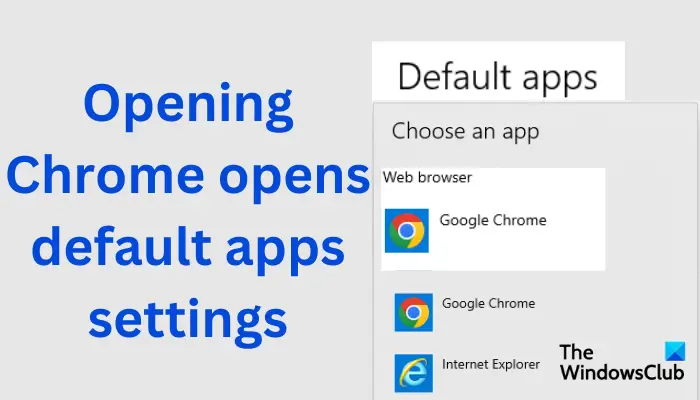
Waarom opent het openen van Chrome standaard app-instellingen
De belangrijkste oorzaak van het openen van standaard apps wanneer u Chrome op Windows start is het ingeschakelde DefaultBrowserSettingEnabled-register op uw pc. Een andere reden kan zijn wanneer u de instellingen voor Google Chrome instellen als standaardbrowser in de GPO hebt ingeschakeld. Wanneer deze twee instellingen zijn ingeschakeld, controleert Chrome tijdens het opstarten altijd of dit de standaardbrowser is en kan het zichzelf automatisch registreren. Hierdoor worden de standaard app-instellingen geopend wanneer u Google Chrome op uw Windows-computer start.
Fix Opening Chrome opent standaard app-instellingen
Windows en Google Chrome zijn populair en als er een bug hen beïnvloedt, kunnen gebruikers nadelige gevolgen ondervinden van hun dagelijkse activiteiten. Het openen van standaardinstellingen bij het starten van Chrome is een relatief nieuw probleem en Windows heeft dit niet erkend. Dus terwijl we wachten tot Microsoft het probleem heeft opgelost, kunnen we het zelf oplossen door de volgende suggesties te volgen:
Stel Chrome in als de standaardbrowser in GPOTweak uw register-editorVerwijder KB-updates met behulp van Command PromptCheck for Chrome and Windows Updates.
Laten we deze oplossingen een voor een bekijken.
1] Chrome instellen als de standaardbrowser in GPO
U kunt Chrome instellen als de standaardbrowser met behulp van de Editor voor lokaal groepsbeleid wat het probleem van het openen van standaardinstellingen bij het starten van de browser kan oplossen.
Volg de onderstaande stappen om Chrome in te stellen als de standaardbrowser met behulp van GPO:
Open uw Google Chrome en bekijk if opent de standaard app-instellingen. Als het probleem niet is opgelost, probeert u de volgende oplossing.
2] Pas uw Register-editor aan
Als u enkele wijzigingen aanbrengt in de Register-editor, kan het openen van de standaard app-instellingen van Chrome mogelijk worden opgelost. Maak altijd een back-up van uw bestanden om een herstelpunt te maken voor het geval dat. Gebruik de volgende stappen om uw browserinstellingen in de Register-editor te bewerken;
Dit zou voor u moeten werken.
Helaas is deze methode in sommige gevallen niet effectief nadat u uw Windows-pc opnieuw hebt opgestart. Om dit te omzeilen, kunt u elke keer dat u Google Chrome wilt openen een batchbestand gebruiken.
3] KB-updates verwijderen met de opdrachtprompt
De patches van april 2023 dwingen Chrome om de standaard te openen instellingen van de app en we moeten dit oplossen. U kunt de cumulatieve KB-updates zoals KB5025239 en KB5025221 verwijderen met behulp van de update-instellingen, maar we laten u een eenvoudigere methode zien met behulp van de opdrachtprompt. Om de cumulatieve updates van KB5025239 en KB5025221 te verwijderen, volgt u de onderstaande stappen.
Uw pc wordt een paar keer opnieuw opgestart en het proces wordt voltooid. Open uw Chrome en kijk of het probleem is opgelost.
4] Controleren op Chrome-en Windows-updates
Aangezien het openen van Chrome standaard app-instellingen opent na de Windows-update, denken we dat dit een bug die uiteindelijk zal worden verholpen door uw Windows up-to-date te houden. Als u geen automatische updates voor Windows hebt ingesteld, kunt u controleren of er updates zijn in de Windows Update-instellingen en updates die in behandeling zijn installeren. U kunt ook controleren op Chrome-updates en deze installeren. Hopelijk heeft iemand een oplossing uitgebracht.
We hopen dat hier iets voor u werkt
Lees: Kan Chrome niet instellen als de standaardbrowser in Windows
Hoe wijzig ik de standaardbrowser in Windows 11/10
Om de standaardbrowser in Windows 11 en Windows 10 te wijzigen, klikt u op de knop Start en typt u standaard apps. Selecteer Standaard-apps in de zoekresultaten. Navigeer en zoek de optie Webbrowsers. Klik hier op uw standaardbrowser en u ziet een lijst met webbrowsers die momenteel op uw computer zijn geïnstalleerd. U kunt Microsoft Edge, Google Chrome, Mozilla Firefox, Brave, Vivaldi of elke andere optie selecteren die u als standaard wilt instellen.
Waarom wordt mijn Chrome automatisch geopend in Windows?
De reden waarom Chrome automatisch wordt geopend, is dat het bij het opstarten mag worden uitgevoerd. Dit wordt mogelijk gemaakt door de Windows Opstartmanager. Als je Chrome ook zo hebt ingesteld dat het direct wordt gestart nadat je je computer hebt opgestart, wordt Chrome automatisch geopend. Om dit te voorkomen, kunt u de opstartinstellingen van de app wijzigen. U kunt ook de instelling’Doorgaan waar u was gebleven’uitschakelen.

